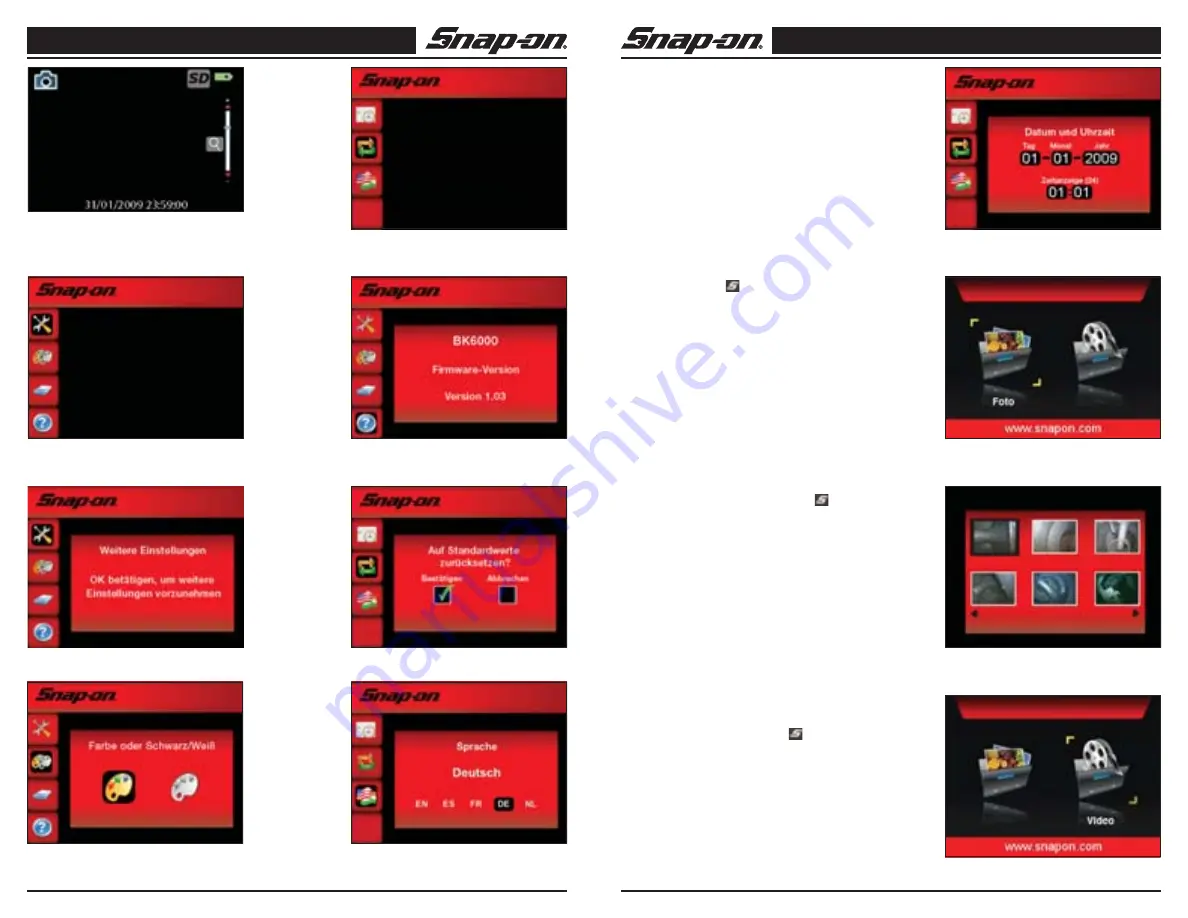
Sichtprüfungsgerät
30
Snap-on
Sichtprüfungsgerät
31
Snap-on
Abb. 19 — Menü mit Voreinstellungen
Abb. 20 – Weitere Einstellungen
Abb. 18 — Zoomeinstellung
Abb. 22 – Menü mit weiteren
Einstellungen
Abb. 23 – Firmware-Version
Abb. 24 – Auf Werkseinstellungen
zurücksetzen
Abb. 21 – S/W- oder Farbbild
Abb. 25 – Sprache wählen
Abb. 26 – Datum und Uhrzeit einstellen
Abb. 27 – Kamera-Icon wählen
Abb. 29 – Videos anschauen
Abb. 28 – Miniaturansicht
Livebildmodus die Taste “OK” auf dem Stift im Einzel-
bilderfassungsmodus drücken. Das Bild wird auf der
SD-Karte (falls vorhanden) gespeichert. Andernfalls
wird das Bild im internen Speicher gespeichert. Ist eine
SD-Karte vorhanden, kann der Benutzer NICHT auf den
internen Speicher des Geräts zugreifen.
Video erfassen
Zur Erfassung eines Videos im Vorschau-/Livebildmodus
die Taste “OK” auf dem Stift im Videoerfassungsmodus
drücken. Dadurch wird die Audio- und Videoaufzeich-
nung gestartet. Zum Stoppen der Videoaufzeichnung die
Taste OK” erneut drücken. Das Video wird auf der SD-
Karte (falls vorhanden) gespeichert. Andernfalls wird das
Video im internen Speicher gespeichert. Ist ein Mikrofon
vorhanden, wird Audio aufgezeichnet.
Menü mit Voreinstellungen
Drücken der Taste
im Vorschau-/Livebildschirm
öffnet das Menü mit Voreinstellungen. Im Menü mit Vor-
einstellungen (Abb. 19) kann der Benutzer auf weitere
Einstellungen (Abb. 20) zugreifen, S/W- oder Farbbilder
(Abb. 21) auswählen, Speichermedien formatieren und die
Firmware-Version anzeigen. Mit den Pfeiltasten AUF/AB
lässt es sich durch die Optionen auf der linken Seite des
Bildschirms navigieren. Wenn eine Option hervorgehoben
ist, lässt sich durch Drücken von "OK" die entsprechende
Menübox auf dem Hauptbildschirm aufrufen, in der die
aktuelle Einstellung dieser Option angezeigt wird. Zum
Ändern der Einstellung für die hervorgehobene Option
wird mit den Pfeiltasten LINKS/RECHTS durch die Aus-
wahl gescrollt. “OK” zur Bestätigung drücken. Drücken
der Taste “OK” zu einem beliebigen Zeitpunkt wenn das
Menü mit Voreinstellungen geöffnet ist speichert alle Än-
derungen und bringt den Benutzer zurück zum Menü mit
Voreinstellungen. Zum Beenden die Taste
drücken.
Weitere Einstellungen
Im Menü mit weiteren Einstellungen (Abb. 22) kann der Be-
nutzer auf die Firmware-Version (Abb. 23) zugreifen, auf
Werkseinstellungen (Abb. 24) zurücksetzen, die Sprache-
instellung (Abb. 25) wählen und Datum und Uhrzeit (Abb.
26) einstellen. Mit den Pfeiltasten AUF/AB lässt es sich
durch die Optionen auf der linken Seite des Bildschirms
navigieren. Wenn eine Option hervorgehoben ist, lässt
sich durch Drücken von "OK" die entsprechende Menü-
box rechts von dem hervorgehobenen Icon aufrufen, in
der die aktuelle Einstellung dieser Option angezeigt wird.
Zum Ändern der Einstellung für die hervorgehobene Op-
tion wird mit den Pfeiltasten LINKS/RECHTS durch die
Auswahl gescrollt. Drücken der Taste “OK” zu einem
beliebigen Zeitpunkt wenn das Menü mit weiteren Ein-
stellungen geöffnet ist speichert alle Änderungen und
bringt den Benutzer zurück zum Menü mit weiteren Ein-
stellungen. Zum Beenden die Taste
drücken.
Wiedergabemodus – Einzelbild
Im Vorschau-/Livebildschirm die Wiedergabetaste drück-
en. Nach Übergang in den Wiedergabemodus erlischt die
LED-Leuchte am Bildwandler. Das Fotokamera-Icon (Abb.
27) wählen, dann werden bis zu 6 Vorschaubilder (Abb.
28) auf dem Bildschirm dargestellt. Mit den Pfeiltasten RE-
CHTS und LINKS von einem Vorschaubild zum nächsten
wechseln. Sobald das gewünschte Bild ausgewählt ist, du-
rch Drücken der Taste “OK” das Bild auf Bildschirmgröße
vergrößern. Durch erneutes Drücken von “OK” wird die
Summary of Contents for BK6000
Page 1: ...User Manual Part ZBK6000 Visual Inspection Device BK6000 Video and Still Image Capture ...
Page 2: ...User Manual Part ZBK6000 Visual Inspection Device BK6000 Video and Still Image Capture ...
Page 11: ...Sichtprüfungsgerät BK6000 Video und Einzelbilderfassung ...
Page 58: ...Sichtprüfungsgerät BK6000 Video und Einzelbilderfassung ...
















































